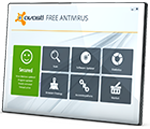 Free Antivirus Free Antivirus
|  Pro Antivirus Pro Antivirus
|  Internet Security Internet Security
|  Premier Premier
| |
| Антивирусное ядро: блокирует вирусы и шпионские программы | P | P | P | P |
| Удаленная функция: позволяет получить помощь опытного друга | P | P | P | P |
| SafeZone: обеспечивает безопасность покупок и банковских операций в Интернете | P | P | P | |
| Sandbox: позволяет просматривать страницы Интернет в виртуальной среде | P | P | P | |
| Sandbox: запускает опасные программы в виртуальной среде | P | P | ||
| Брандмауэр: блокируетатакихакеров | P | P | ||
| Брандмауэр: защищает вашу личную информацию | P | P | ||
| Защита от спама: блокирует назойливый СПАМ | P | P | ||
| Антиспам: блокируетфишингатаки | P | P | ||
| Обеспечиваетавтоматическоеобновлениепрограмм | P | |||
| Предоставляет удаленный доступ к вашему ПК | P | |||
| Может ли безопасность очистить ваш жесткий диск при необходимости | P |
3. Установка Avast! Free Antivirus 8
Процессинсталляции Avast! FreeAntivirus 8 условно разделен на 5 этапов. После запуска exe-файла появляется окно мастера установки, где надо выбрать тип устанавливаемого продукта.
Первый этап установки предлагает выбрать продукт для установки. Это FreeAntivirus или демонстрационная 20-ти дневная версия InternetSecurity. Т.к. мы рассматриваем Avast! FreeAntivirus 8, то выбираем FreeAntivirus (рис. 3.1.).
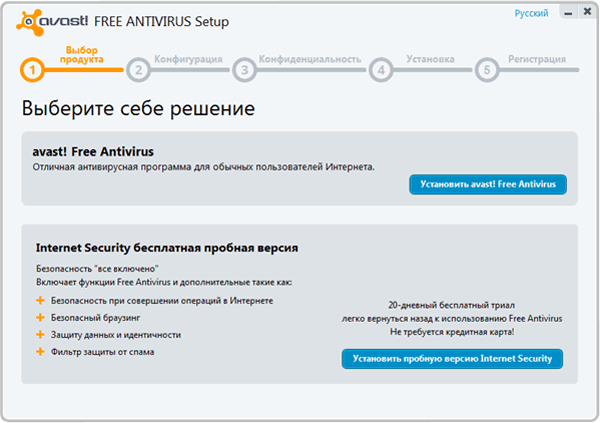
Рисунок 3.1. Выбор решения Avast! для установки
После выбора продукт для установки, переходим в окно для выбора типа установки программы:
· Настройки "по умолчанию" поддерживает экспресс-установка;
· Для выбора индивидуальных настроек - пользовательская установка.
Выбираем пользовательскую установку (Рис 3.2).
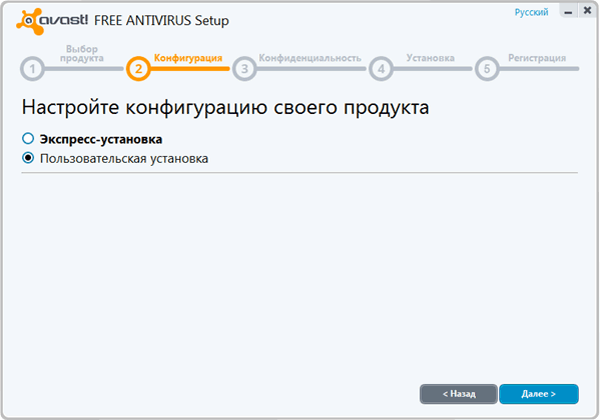
Рисунок 3.2. Выбор конфигурации Avast!
Далее выбираем директорию для установки Avast! и конфигурацию установки компонентов:
· минимальную;
· стандартную;
· выборочную.
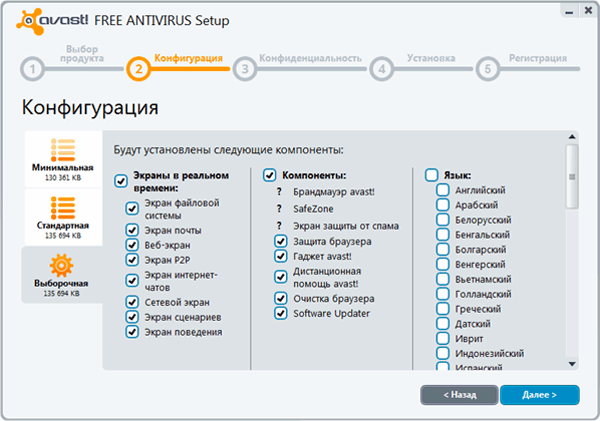
Рисунок 3.3. Выбор компонентов для установки
После ряда информационных сообщений начинается процесс установки, по окончании которой предлагается пройти регистрацию, позволяющую AVASTSoftware получать информацию о потребителях своей продукции и использовать их в рекламных целях.
О завершении процесса установки, пользователь будет уведомлен соответствующим оповещением в окне.
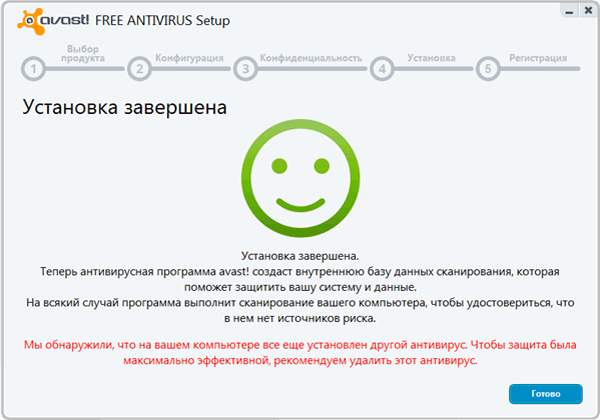
Рисунок 3.4. Завершение установки Avast!
 2015-10-13
2015-10-13 352
352








